为什么Telegram 加载缓慢?
Telegram 加载缓慢可能是由多种原因造成的:网络连接不稳定或缓慢、服务器压力过大、设备性能问题或应用程序缓存数据过多。尝试切换到更稳定的网络连接、清除应用程序缓存或在性能更好的手机或计算机上使用Telegram。





检查网络连接问题
当您遇到网络连接问题时,了解如何检查和调整网络设置是恢复和优化在线体验的关键。以下是具体步骤和方法。识别网络连接类型(Wi-Fi vs. 移动数据)
了解您当前是否使用Wi-Fi 网络或移动数据网络,因为这对于诊断问题和选择解决方案至关重要: 检查连接指示:在大多数设备上,状态栏将显示您当前的网络连接类型、Wi-Fi 图标或移动数据栏。 考虑网络稳定性:Wi-Fi 通常提供更稳定、更快速的连接,而移动数据可能会受到信号强度和覆盖范围的限制。 环境影响:建筑结构可能会影响Wi-Fi信号,而地理位置可能会影响移动数据服务。测试网络速度以确认连接质量
网络速度直接影响应用程序性能,包括加载速度: 使用网络速度测试工具:使用Ookla的Speedtest等在线工具快速测试当前网络的下载和上传速度。 评估测试结果:将结果与ISP 承诺的速度进行比较。如果速度明显变慢,则可能是网络问题。 监测不同时段的速度:一天中不同时间的网络速度可能会有所不同,特别是在网络高峰时段。 telegram在中国大陆可以使用吗?重置网络设置解决连接问题
当传统的网络故障排除方法失败时,重置网络设置可以恢复默认状态并解决根本配置问题: 进行网络设置重置:在大多数智能手机或平板电脑上,转至“设置”>“系统”>“重置选项”>“重置网络设置”。 重置后效果:这将清除所有Wi-Fi 密码、配对的蓝牙设备以及之前的网络设置,并且可能需要重新连接和配置网络。 备份考虑:执行重置之前,请确保备份所有重要的网络配置信息,例如所需的VPN 配置或静态IP 地址设置。 通过这些步骤,您可以更有效地诊断和解决Telegram 或其他应用程序的网络连接问题,从而改善您的在线体验。
分析Telegram服务器状态
当您使用Telegram 遇到问题时,了解服务器当前的状态可以帮助您确定问题是否是由服务器引起的。这包括检查服务中断、使用第三方工具监控状态以及了解高峰期可能对服务器性能产生的影响。检查是否存在全球或地区性服务中断
服务中断可能是由服务器过载、维护或技术故障引起的,检查这些中断的方法如下: 访问官方通道:Telegram官方可能会通过其网站、社交媒体或应用内通知发布有关服务中断的信息。 查看用户报告:用户经常在社交媒体上发布遇到的服务问题,尤其是在Twitter 等平台上。 区域性差异:服务中断可能是全球性的,也可能仅限于特定区域,了解影响范围有助于进一步诊断问题。使用第三方网站监控Telegram服务状态
第三方服务状态监控网站提供中立检查点来验证是否存在服务中断: 利用在线工具:DownDetector、Is It Down Right Now?等网站提供实时的服务状态更新,包括用户报告和历史数据分析。 检查服务地图:这些网站通常会提供服务中断地图,显示全球不同地区的服务状态。 实时反馈:用户反馈可以提供实时服务状态信息,帮助确定问题是否普遍存在。理解高峰时段对服务器性能的影响
在用户活动高峰期间,服务器性能可能会受到影响,了解这些时间对于避免或预测服务延迟非常重要: 识别高峰时段:通常,高峰时段包括特定节假日、重大活动或特定时区的营业时间。 服务器负载增加:在高峰时段,服务器可能会处理更多的数据请求,这可能会导致速度变慢或暂时的服务中断。 预防措施:了解这些时间可以帮助用户在使用Telegram 时做出适当的预期调整,例如在非高峰时段进行重要通信。 通过这些分析和监控方法,用户可以更好地了解Telegram服务的状态,并相应地调整自己的使用习惯,以减少因服务中断或延迟而带来的不便。优化设备性能
为了保持设备平稳运行并提高Telegram等应用程序的性能,可以采用几种关键设备管理和维护策略。这些策略有助于优化设备的整体响应能力和功能。清理设备缓存提高处理速度
缓存文件可以帮助应用程序快速启动并加载数据,但太多缓存会降低设备速度: 清理应用缓存:定期进入设备的设置菜单,清除各个应用程序的缓存。对于Android设备,应用程序信息下通常有一个“清除缓存”选项;对于iOS 设备,您可能需要卸载并重新安装应用程序以清除缓存。 使用清理工具:使用内置或第三方清理工具删除不必要的文件和缓存,这通常有助于自动识别和清理垃圾文件。 定期手动检查:查看您的下载文件夹和浏览器缓存并手动删除不再需要的文件。关闭后台应用释放内存
运行多个应用程序可能会占用大量系统资源,尤其是内存,影响设备的性能: 查看运行应用:定期检查当前运行的应用程序列表,关闭不需要在后台运行的应用程序。 限制后台数据:对于不需要经常更新数据的应用程序,您可以在设备设置中限制其后台数据使用量。 使用开发者选项:在Android设备上,开发者选项中有一个减少后台进程的设置,可以限制同时运行的进程数量。更新设备操作系统保持最优性能
操作系统更新通常包括性能改进、安全补丁以及对于维持设备性能至关重要的新功能: 检查系统更新:定期检查您的设备是否有系统更新,以确保您的操作系统保持最新状态。 安装更新:下载并安装推荐更新,重新启动设备以完成安装。 备份数据:在进行任何重大更新之前,请确保备份数据,以防更新过程中出现问题。 通过这些措施,您可以显着提高设备的性能,并确保在运行Telegram 等应用程序时获得最佳的用户体验。
Telegram应用的缓存管理
为了确保Telegram 应用程序顺利运行并有效管理设备存储空间,正确管理应用程序缓存和设置非常重要。这包括定期清除缓存、管理大型媒体文件存储以及调整自动下载设置以减少数据负载。定期清理Telegram内部缓存
清理Telegram 的内部缓存可以帮助释放存储空间并可能提高应用程序性能: 访问存储与数据设置:在Telegram 中,转到“设置”“数据和存储”“存储使用情况”。 清理缓存:在这里,您可以看到各种媒体文件(如图片、视频、音频、文档)占用的空间。选择“清除缓存”并指定要清除的文件类型。 定期操作:建议根据使用频率定期进行缓存清理,例如每月或每季度,以保持应用程序的最佳性能。管理大型媒体文件存储
Telegram 用户经常接收和发送大量媒体文件。正确管理这些文件是避免消耗过多存储空间的关键: 查看和删除大文件:在“存储使用情况”中,查找占用大量空间的文件,评估是否需要保留。您不再需要的文件可以直接从这里删除。 设置文件过期策略:使用Telegram 的设置选项,例如设置在一段时间后自动从设备中删除文件。 使用外部存储:考虑使用外部存储解决方案(例如云存储服务)来存储重要文件并释放设备上的空间。
调整自动下载设置减少数据负担
Telegram的自动下载功能虽然方便,但也可能在不经意间消耗大量的移动数据和存储空间: 调整自动下载设置:在“数据和存储”设置中,调整在哪种网络连接下自动下载哪些类型的媒体(例如Wi-Fi下自动下载所有类型,移动数据下仅下载图片)。 限制下载大小:设置自动下载文件的大小限制,避免下载过大的文件。 关闭不必要的自动下载:对于不经常查看的媒体类型,例如视频或大文件,您可以完全关闭自动下载。 通过这些策略,您可以有效地管理Telegram 的缓存和数据使用情况,以确保应用程序不会过度消耗您的设备资源。这不仅有助于保持设备的性能,还可以帮助您控制数据使用情况,尤其是在您的数据计划有限的情况下。Telegram为什么会出现卡顿和延迟?
Telegram 滞后和延迟通常是由网络连接不稳定、服务器过载或应用程序缓存积累过多引起的。检查网络设置、清除缓存或在其他时间尝试可能有助于解决问题。
如何解决Telegram应用响应慢的问题?
解决Telegram应用响应慢的方法包括:更新到最新版本、关闭使用过多后台数据的应用程序、重新启动设备以清除内存。
Telegram加载图片和视频慢怎么办?
如果Telegram 加载媒体文件特别慢,您可以尝试减少自动下载的文件类型,仅在Wi-Fi 环境下自动下载大文件,或者检查是否有足够的存储空间来缓存这些文件。
Telegram为什么会出现卡顿和延迟?
Telegram卡顿和延迟通常是由网络连接不稳定、服务器过载或应用缓存积累过多导致的。检查网络设置,清理缓存或在不同时间尝试使用可能有助于解决问题。
如何解决Telegram应用响应慢的问题?
解决Telegram应用响应慢的方法包括:更新到最新版本,关闭后台数据使用过多的应用,以及重启设备来清理内存。
Telegram加载图片和视频慢怎么办?
如果Telegram加载媒体文件特别慢,可以尝试减少自动下载的文件类型,只在Wi-Fi环境下自动下载大文件,或检查是否有足够的存储空间可用于缓存这些文件。
Telegram中文 其他新闻
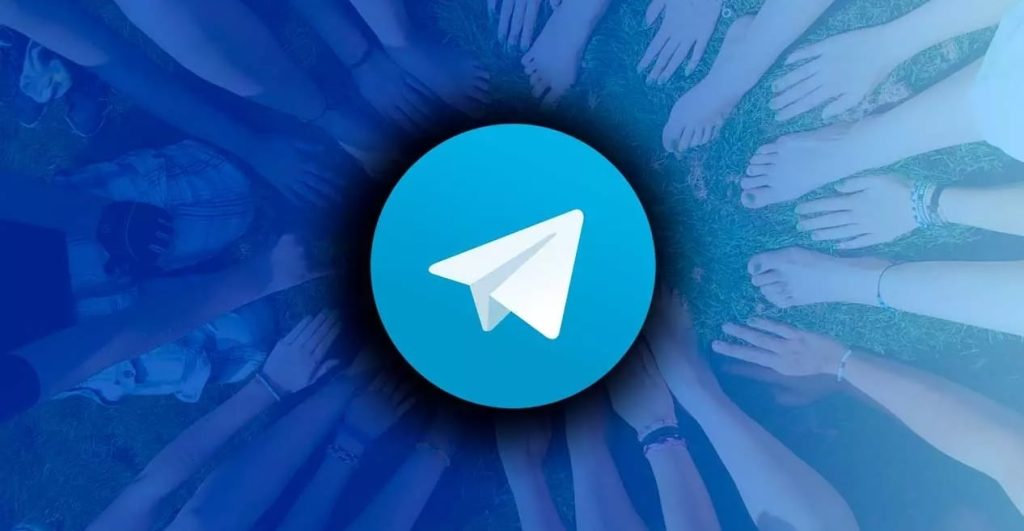
Telegram 的官方网站是什么?
Telegram 的官方网站是telegramzt.com。您可以在这里找到[…]
2025年 02月 03日
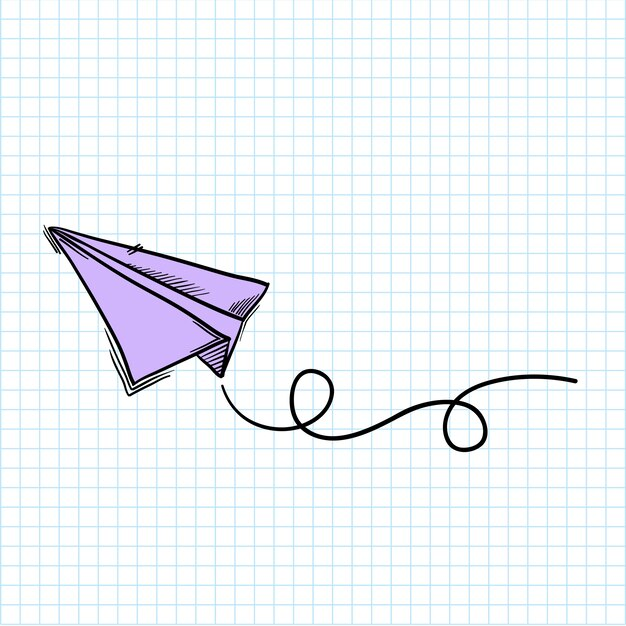
如何推广您的电报频道以及要发布什么
在数字通信和信息饱和的时代,电报(Telegram)已成为全球数百万用户日常[…]
2025年 01月 30日
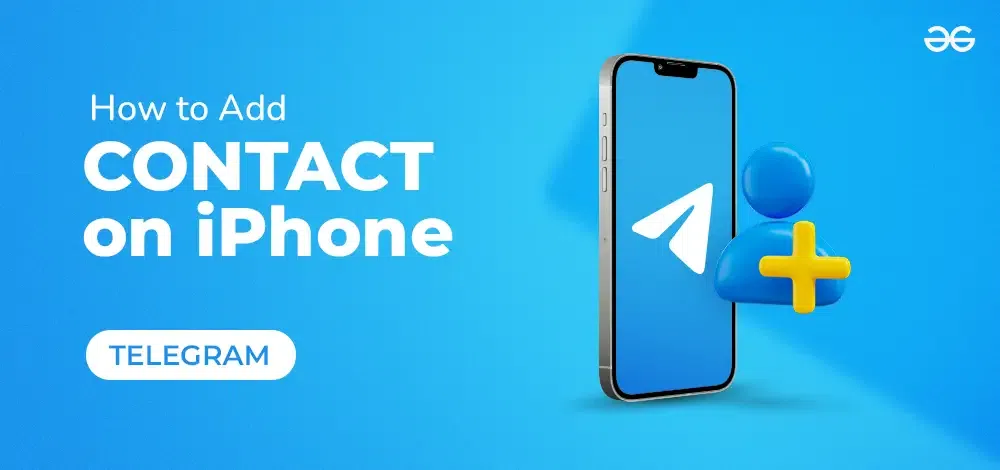
如何在 iPhone 上添加 Telegram 联系人
Telegram 是一款非常流行的社交媒体应用程序,很多人在日常使用中都使用[…]
2025年 01月 11日

Android telegram如何扫码?
要使用Telegram 扫描Android 设备上的二维码,请首先确保您的设[…]
2024年 10月 04日